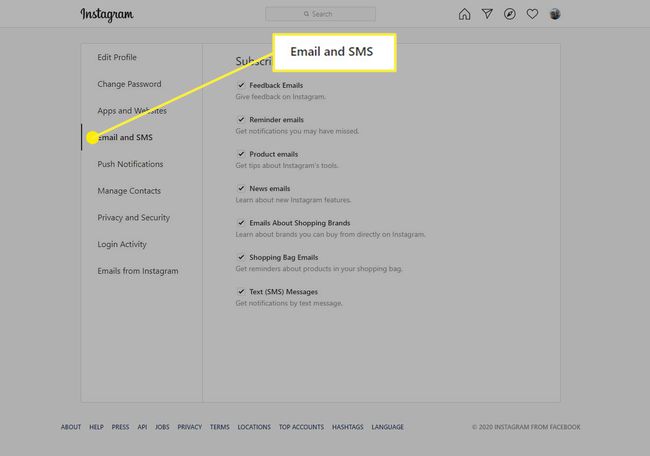Kako uključiti obavijesti na Instagramu
Što treba znati
- U aplikaciji Instagram idite na svoj profil i dodirnite Postavke > obavijesti, i odaberite one koje želite primiti.
- Na radnoj površini idite na svoj profil i dodirnite Postavke > GurnutiObavijesti, i napravite svoje odabire.
Ovaj članak objašnjava kako primati obavijesti na Instagramu u mobilnoj aplikaciji i web stranici za stolna računala, kako upravljati obavijestima e-poštom i kako primati obavijesti za određene račune.
Kako dobiti obavijesti s Instagrama u aplikaciji
Kada instalirate Instagram, obavijesti su omogućene prema zadanim postavkama. Ako više ne primate obavijesti, to može biti zato što ste ih isključili u aplikaciji Instagram ili korištenjem općenitijih kontrola obavijesti na uređaju. Evo kako ih ponovno uključiti.
Dobivate previše obavijesti? Možeš lako ih isključite.
Otvorite aplikaciju Instagram na svom mobilnom uređaju i dodirnite Profil ikona u donjem desnom kutu zaslona.
Na stranici profila dodirnite hamburger meni u gornjem desnom kutu.
-
Dodirnite Postavke u kliznom izborniku koji se pojavi.
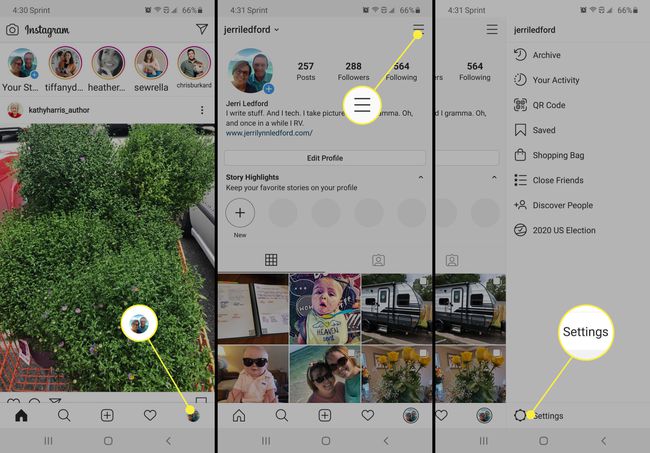
Na Postavke zaslon, dodirnite Obavijesti.
-
Najprije osigurajte da Pauziraj sve opcija je isključena (siva). Ako je uključen, nećete primati nikakve obavijesti za vremenski okvir koji ste naveli.
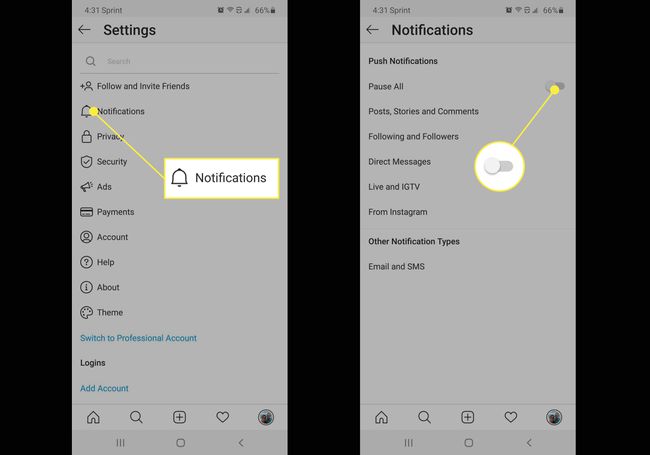
Dodirnite Postovi, priče i komentari.
Pomaknite se do dna stranice i dodirnite Dodatne opcije u postavkama sustava.
-
Uključi Sve obavijesti na Instagramu prebacite dodirom na njega.
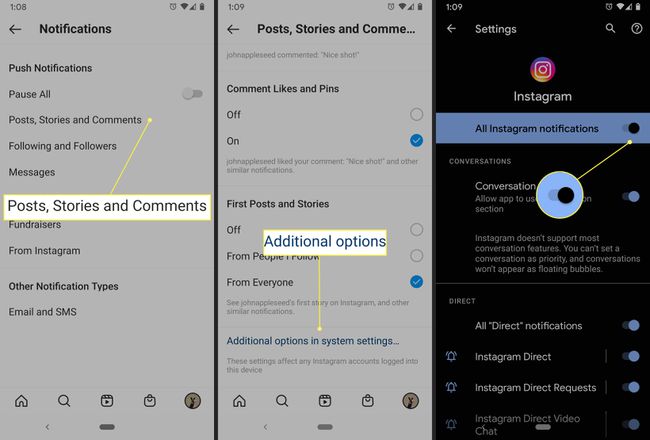
Ako ste korisnik iOS-a, možda ćete morati otići na Postavke > Obavijesti i dodirnite Instagram aplikaciju za podešavanje postavki.
Pomičite se kroz popis dostupnih opcija kako biste pojedinačno kontrolirali koje obavijesti želite primati.
Alternativni način prilagođavanja obavijesti je ulazak u svaku kategoriju na Obavijesti zaslona i prilagodite ih po podkategorijama. To vam daje vrlo preciznu kontrolu, ali može potrajati neko vrijeme da prođete kroz sve različite obavijesti. Imate mogućnost uključivanja obavijesti Od Svatkoga ili samo Od ljudi koje pratim.
U Postovi, priče i komentari odjeljak, možete omogućiti obavijesti za:
- Sviđa mi se: Isključite ili odaberite koga želite primati obavijesti kada im se sviđa post koji ste izradili.
- Lajkovi i komentari na fotografije: Isključite ili odaberite koga ćete biti obaviješteni kada im se sviđaju ili komentiraju fotografije koje objavite.
- Fotografije tebe: Isključite ili odaberite koga ćete biti obaviješteni kada vam se sviđaju ili komentiraju fotografije na kojima ste označeni.
- Komentari: Isključite ili odaberite koga ćete biti obaviješteni kada lajkaju ili komentiraju komentare koje ostavljate na Instagramu.
- Komentirajte lajkove i pinove: Uključite ili isključite obavijesti o lajkovima komentara i pribadačima.
- Prvi postovi i priče: Uključite obavijesti za prvi post novih sljedbenika ili za priče svojih sljedbenika.
Ako odlučite otići u svaku kategoriju i promijeniti ono što radite, a ne primate obavijesti o tome i ako ste ih prethodno isključili, bit ćete preusmjereni na Obavijest aplikacije zaslon za uključivanje obavijesti općenito kada prvi put pokušate promijeniti postavku.
Kako uključiti obavijesti o objavama u aplikaciji Instagram za individualne račune
Drugi način kontrole obavijesti na Instagramu je da ih uključite za pojedinačne račune. To vam omogućuje da odredite što želite vidjeti od svakog pojedinačnog korisnika s kojim ste povezani.
Otvorite aplikaciju Instagram i dodirnite ikonu pretraživanja na donjoj navigacijskoj traci.
Na stranici za pretraživanje dodirnite u traci za pretraživanje i počnite upisivati ime osobe od koje želite primati obavijesti.
-
Odaberite točan profil iz rezultata pretraživanja da biste otišli na tu stranicu profila.

Dodirnite ikonu zvona u gornjem desnom kutu zaslona.
-
Na ovom zaslonu možete uključiti obavijesti za Objave, Priče, Instagram TV, i Video zapisi uživo.
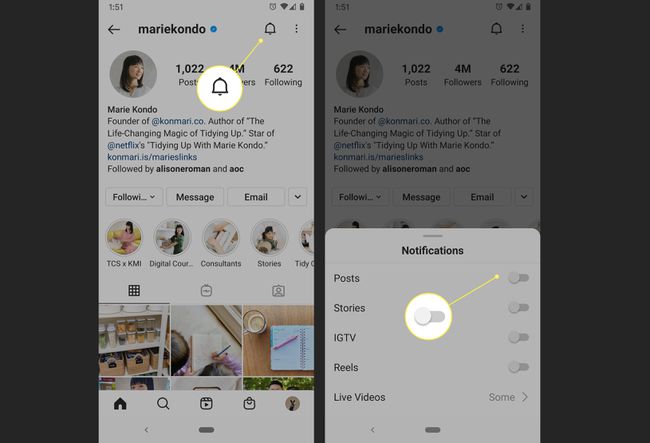
Kako uključiti obavijesti na Instagramu na radnoj površini
Ako koristite desktop verziju Instagrama, tamo možete promijeniti i svoje obavijesti.
Promjena postavki obavijesti odnosi se samo na uređaj na kojem ih mijenjate. Dakle, ako ih mijenjate na radnoj površini putem web-preglednika, to ne utječe na obavijesti koje primate kada koristite Instagram aplikaciju na svom mobilnom uređaju.
-
Otvorite Instagram u svom web pregledniku, a zatim kliknite svoj Profil ikona u gornjem desnom kutu zaslona.
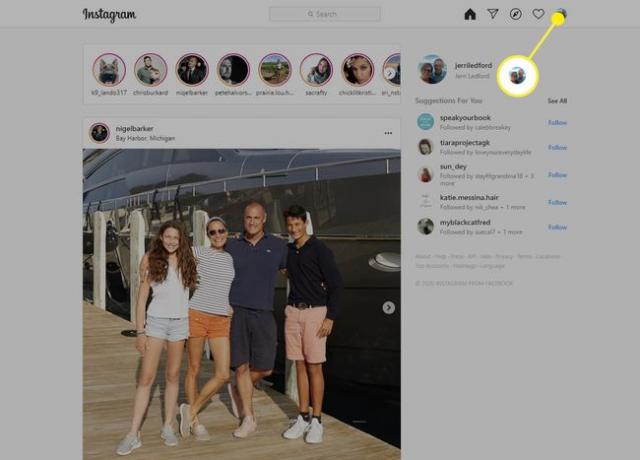
-
Odaberite Postavke u izborniku koji se pojavi.
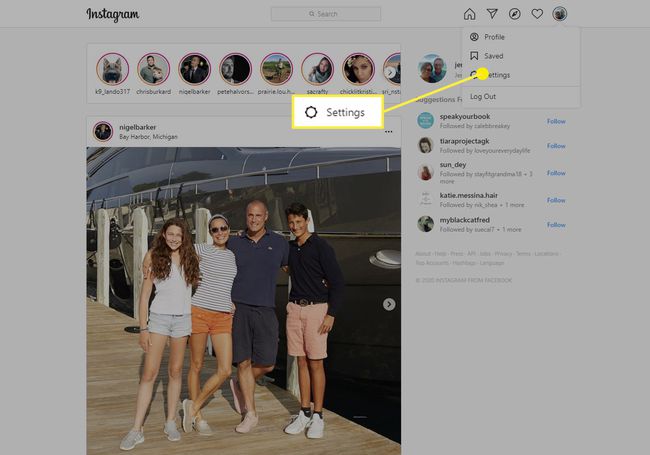
-
Odaberi Push obavijesti.
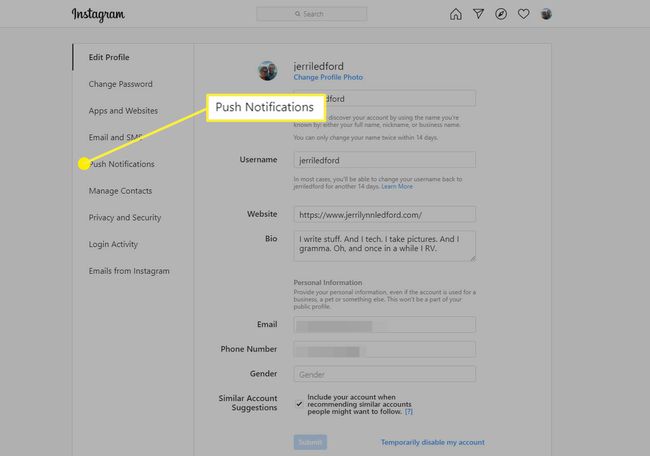
-
Pomičite se kroz popis na sljedećem zaslonu i prilagodite obavijesti koje primate ili ne želite primati. Te opcije uključuju:
- Sviđa mi se
- Komentari
- Sviđa mi se komentar
- Lajkovi i komentari na Vaše fotografije
- Prihvatite zahtjeve za praćenje
- Prijatelji na Instagramu
- Instagram izravni zahtjevi
- Instagram Direct
- Podsjetnici
- Prvi postovi i priče
- Broji se Instagram TV pregledi
- Zahtjevi za podršku
- Video zapisi uživo
Za svaki odabir možete birati Na ili Isključeno. U nekim slučajevima imate mogućnosti za Isključeno, Od ljudi koje pratim, ili Od Svatkoga.
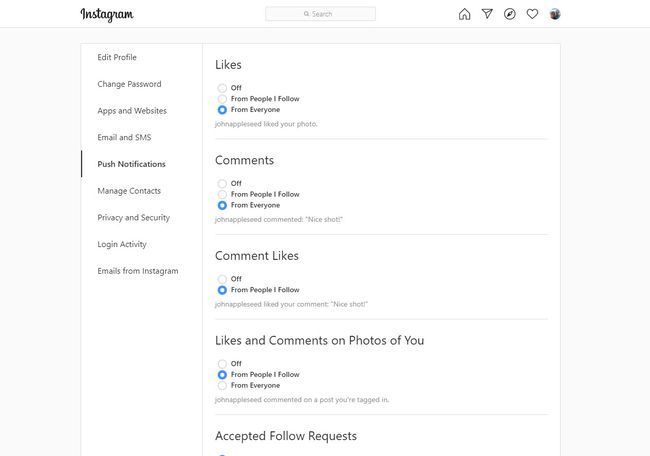
Nakon što odaberete, možete se vratiti na Instagram i vaše nove postavke se automatski spremaju.
Promjena obavijesti e-poštom na Instagramu
Posljednje mjesto na kojem biste možda željeli prilagoditi obavijesti za Instagram je u kategoriji E-pošta i SMS. Ovdje možete kontrolirati obavijesti putem e-pošte koje primate. Da biste došli tamo, kliknite svoju profilnu sliku, a zatim Postavke > E-mail i SMS. Ovdje možete odabrati ili poništiti sve opcije e-pošte koje želite. Izbor su:
- E-poruke s povratnim informacijama
- E-pošta s podsjetnikom
- E-poruke o proizvodima
- E-poruke s vijestima
- E-poruke o robnim markama za kupovinu
- E-poruke o torbi za kupovinu
- Tekstualne (SMS) poruke